「自動編號」可使文檔條理清楚和重點突出,提高文檔閱讀性,因而深受大家喜愛,但就這個看似簡單功能,常會讓許多人困擾不已。
如:在使用自動編號編輯文檔時,某一標題應用自動編號後按」Enter「鍵下一行即會繼續產生自動編號。
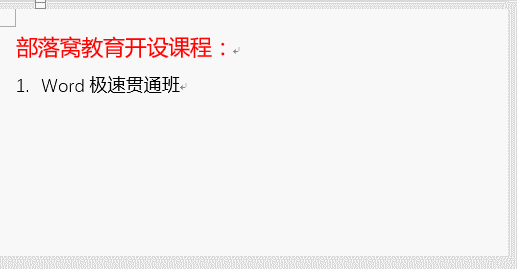 ...
...
但有時候下一行並不需要繼續編號,而是要首行縮進進行正文的編排,那麼這個編號就非常的讓人討厭了。
所以,今天小編就給大家分享幾個小技巧快速的取消自動編號,不再為此而煩惱。
一、快捷鍵取消
方法一:可直接按【Shift+Enter】組合鍵,下一行即不會延續自動編號,且下一行自動進行縮進。
但需注意的是,再次按【Enter】鍵時,還可以延續之前使用的自動編號。
 ...
...
方法二:在編號的段尾按【Enter】鍵換段時,下一行會延續自動編號,此時再按一次【Enter】鍵,即可取消自動編號。
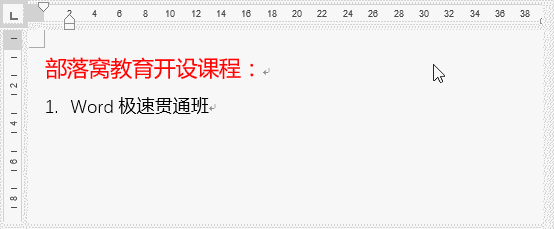 ...
...
方法三:按【Ctrl+Z】組合鍵自動編號會消失。
 ...
...
二、永久性取消
點擊【文件】-【選項】命令,打開「Word選項對話框,選擇「校對」選項卡,點擊【自動更正選項】按鈕,打開「自動更正」對話框,選擇「鍵入時自動套用格式」選項卡,取消勾選「自動編號列表」複選框,點擊「確定」按鈕即可。
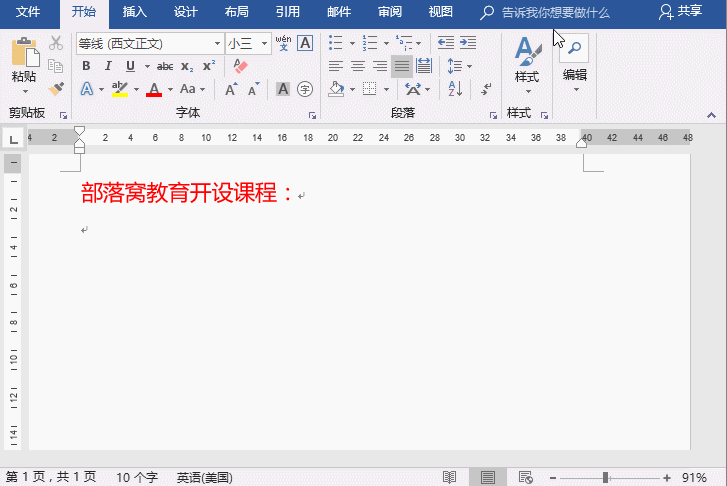 ...
...
如果你在日常使用Word的過程中遇到問題,歡迎留言。
原創:部落窩教育(未經同意,請勿轉載)
微信公眾號:word精品教程
加入群聊【部落窩Word學習16群】:https://jq.qq.com/?_wv=1027&k=5cWEzRv